Siti non funzionanti? Come cambiare i DNS su CloudStream

Indispensabile per visualizzare i siti censurati
Dopo la paura iniziale per la presunta chiusura di CloudStream, gli utenti hanno potuto tirare un sospiro di sollievo nell’apprendere che la repository Multilingual è ancora disponibile su Discord. Resta tuttavia il problema dei siti censurati che aumentano di giorno in giorno a causa della dura lotta allo streaming pirata imposta dai nostri politici.
Se il tuo gestore di rete non ha i DNS sbloccati, molti dei siti contenuti su CloudStream non saranno visibili. Il problema come abbiamo visto in varie guide può essere raggirato utilizzando le VPN o cambiando i DNS, ma su CloudStream non ce n’è bisogno in quanto possiamo farlo dalle impostazioni dell’app.
Cosa sono i DNS
I DNS (Domain Name System) sono un sistema di naming gerarchico utilizzato per associare nomi di dominio a indirizzi IP. In pratica, i DNS fungono da intermediari tra gli utenti che utilizzano nomi di dominio per accedere a un sito web e i server che ospitano il sito web e che vengono identificati tramite un indirizzo IP.
Per esempio, se un utente digita l’indirizzo www.google.com nel proprio browser, il sistema DNS traduce questo nome di dominio in un indirizzo IP (ad esempio, 172.217.7.174) che identifica il server che ospita il sito web di Google. In questo modo, il browser è in grado di connettersi al server e visualizzare il sito web richiesto.
I DNS sono un elemento critico dell’infrastruttura di Internet, poiché permettono agli utenti di accedere a una vasta gamma di servizi online utilizzando nomi di dominio facili da ricordare anziché dover memorizzare una serie di numeri (indirizzo IP) per ogni sito web che si desidera visitare.
Come cambiare i DNS su CloudStream
Se sul tuo dispositivo non stai utilizzando una VPN o non hai modificato i DNS, allora segui questi semplici passaggi:
- Apri CloudStream e clicca in basso a destra sull’icona delle Impostazioni a forma di ingranaggio ⚙️
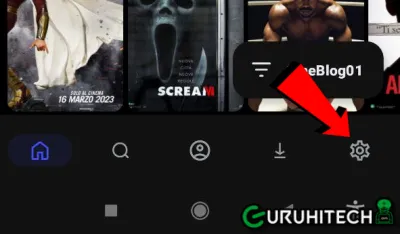
- Clicca su Generale
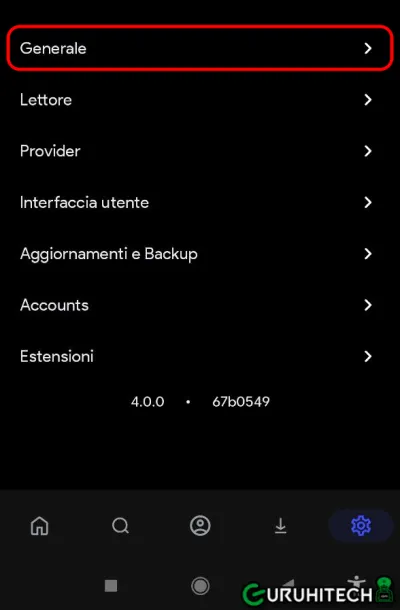
- Ora su DNS over HTTPS
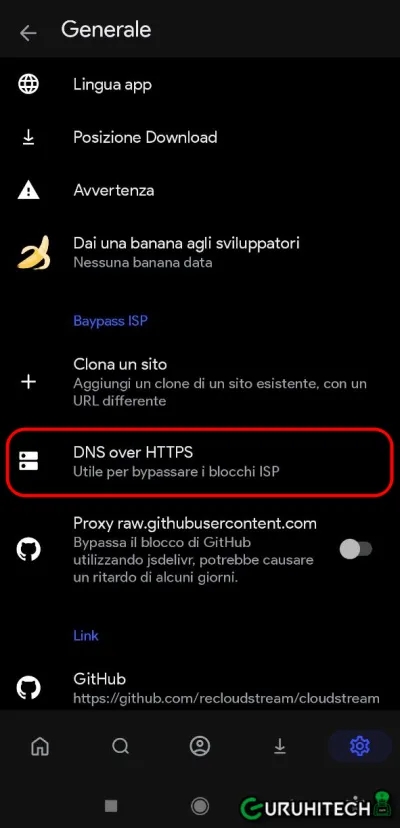
- A questo punto scegli uno dei DNS suggeriti. Ti consiglio Cloudflare o AdGuard. Quest’ultimo lo abbiamo già visto nella guida al DNS privato.
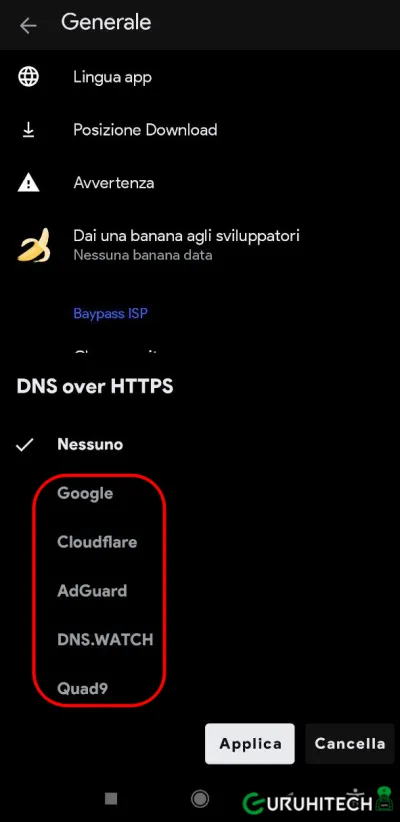
- Fatto! 😛
Ora prova a riaprire i siti che non andavano e vedrai che, se sono effettivamente attivi, li vedrai funzionare anche su CloudStream.
Ti potrebbe interessare:
Segui guruhitech su:
- Google News: bit.ly/gurugooglenews
- Telegram: t.me/guruhitech
- X (Twitter): x.com/guruhitech1
- Bluesky: bsky.app/profile/guruhitech.bsky.social
- GETTR: gettr.com/user/guruhitech
- Rumble: rumble.com/user/guruhitech
- VKontakte: vk.com/guruhitech
- MeWe: mewe.com/i/guruhitech
- Skype: live:.cid.d4cf3836b772da8a
- WhatsApp: bit.ly/whatsappguruhitech
Esprimi il tuo parere!
Ti è stata utile questa guida per cambiare i DNS su CloudStream? Lascia un commento nell’apposita sezione che trovi più in basso e se ti va, iscriviti alla newsletter.
Per qualsiasi domanda, informazione o assistenza nel mondo della tecnologia, puoi inviare una email all’indirizzo guruhitech@yahoo.com.
Scopri di più da GuruHiTech
Abbonati per ricevere gli ultimi articoli inviati alla tua e-mail.

 Albanian
Albanian Arabic
Arabic Chinese (Simplified)
Chinese (Simplified) English
English French
French German
German Italian
Italian Portuguese
Portuguese Russian
Russian Spanish
Spanish